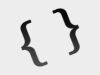Come fare la chiocciola
Sei alle prime prese con il mondo della tecnologia e con quello di Internet, devi inviare la tua prima mail e non hai la più pallida idea di come fare la chiocciola sulla tastiera? Beh, non c'è assolutamente nulla di cui vergognarsi. È normale che, non avendo mai avuto a che fare con PC e altri device tech, tu non sappia dove mettere le mani. Se vuoi, però, posso aiutarti io fornendoti tutte le istruzioni del caso.
Ti interessa? Sì? Molto bene. Allora fai così: prenditi qualche minuto di tempo libero tutto per te, mettiti bello comodo e concentrarti attentamente sulla lettura di questo mio tutorial interamente dedicato all'argomento. Insieme scopriremo come riuscire a digitare la chiocciola su PC, Mac e anche Chromebook.
Posso assicurarti che, al contrario delle apparenze e al di là di quel che tu possa pensare, si tratta di un'operazione semplicissima da effettuare. Capito una volta come fare tutte le altre non avrai assolutamente bisogno di consultare questo articolo per riuscire nell'impresa, posso assicurartelo. Trovi spiegato tutto qui sotto. Buona lettura!
Indice
- Come fare la chiocciola sul PC
- Come fare la chiocciola su Mac
- Come fare la chiocciola su Chromebook
- Come fare la chiocciola su Word
- Come fare la chiocciola su smartphone e tablet
Come fare la chiocciola sul PC
Possiedi un PC Windows e ti piacerebbe capire come fare la chiocciola? Allora non devi far altro che attenterai alle seguenti istruzioni. Nelle righe successive trovi spiegato come riuscirci sfruttando delle apposite combinazioni di tasti, utilizzando la mappa dei caratteri del sistema o, ancora, la tastiera virtuale.
Combinazioni di tasti
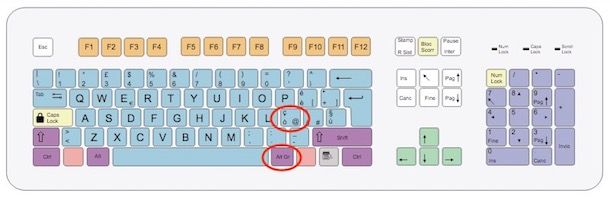
Tanto per cominciare cerchiamo di capire come fare la chiocciola sfruttando quella che è la combinazione di tasti predefinita: Alt Gr+@. Utilizzala all'occorrenza e il gioco è fatto. Premendo infatti i tasti in questione in simultanea potrai digitare il simbolo della chiocciola in qualsiasi programma: browser Web, e-mail, software per la videoscrittura e chi più ne ha più ne metta.
In alternativa alla combinazione che ti ho appena indicato puoi avvalerti di Ctrl+Alt+@ oppure di Alt+064 (digita le cifre utilizzando il tastierino numerico annesso alla tastiera, non i tasti con sopra i numeri).
Come fare la chiocciola se il tasto non funziona
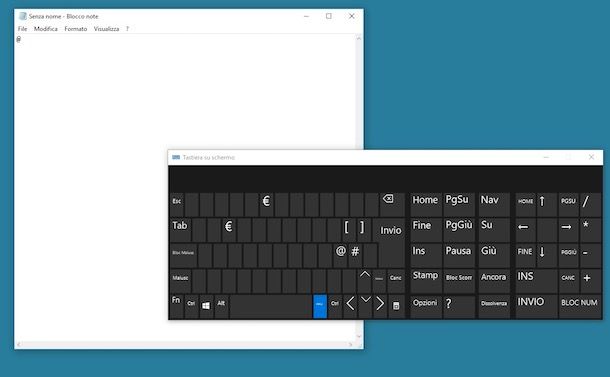
Non puoi digitare la chiocciola sul tuo PC Windows perché il tasto corrispondente è rotto o, comunque, non funziona bene? Puoi risolvere richiamando la tastiera virtuale. Per riuscirci, apri il menu Start così come visto insieme poc'anzi (quando ti ho spiegato come richiamare la mappa dei caratteri), digita tastiera su schermo nel campo di ricerca che ti viene mostrato e fai clic sul risultato pertinente.
A questo punto dovresti visualizzare una tastiera virtuale sul desktop. Clicca quindi sul tasto Alt gr dopodiché clicca sul pulsante @ ed è fatta!
In alternativa, puoi utilizzare la mappa dei caratteri di Windows e copiare da lì il simbolo in questione. Per accedere alla mappa de caratteri clicca sul pulsante Start (quello con il logo di Windows posto nella parte inferiore dello schermo), digita “mappa caratteri” nel campo di ricerca annesso al menu Start che ti viene mostrato, seleziona il risultato pertinente presente in elenco e fai doppio clic sul simbolo della chiocciola che si trova fra i caratteri elencati nella finestra che vedi comparire sul desktop. Facilissimo!
Come fare la chiocciola sulla tastiera americana

Se la tastiera del tuo computer è impostata sul layout americano (lo schema di tasti utilizzato è quello impiegato anche negli Stati Uniti), puoi avvalerti della combinazione Shift+2 per riprodurre il simbolo della chiocciola. Tutto qui!
Ovviamente, se lo vuoi, puoi anche modificare la tastiera in uso impostando nuovamente quella italiana. Per riuscirci, ti basta seguire le istruzioni che ho provveduto a fornirti nel mio articolo su come cambiare tastiera Windows.
Come fare la chiocciola sulla tastiera tedesca

Se devi fare la chiocciola sulla tastiera tedesca, invece, puoi utilizzare la combinazione di tasti Alt Gr+Q.
Come fare la chiocciola su Mac
Utilizzi un Mac? Anche in tal caso è possibile fare la chiocciola. Anche in tal caso è possibile ricorrere all'uso di un'apposita combinazione di tasti e di alcune funzionalità di macOS.
Combinazioni di tasti
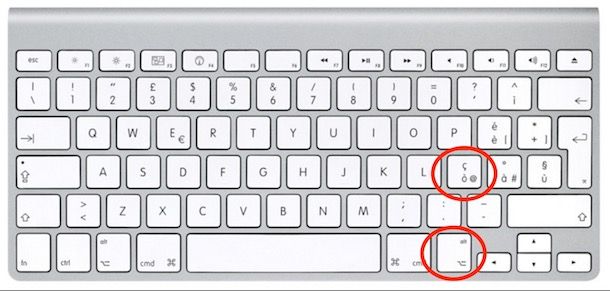
Per inserire la chiocciola su Mac durante la digitazione di un testo, non devi far altro che utilizzare la combinazione di tasti alt+@ e vedrai subito comparire il simbolo della chiocciola nell'applicazione in uso, qualsiasi. Tieni presente che sulla tastiera del Mac ci sono due tasti alt. Tu per digitare la chiocciola puoi utilizzare l'uno o l'altro, non c'è alcuna differenza. Scegli tu quello per te più comodo.
Nel caso in cui dovessi riscontrare dei problemi nel digitare la chiocciola sfruttando la combinazione che ti ho appena indicato, molto probabilmente è perché sul tuo Mac è impostata un layout per la tastiera differente da quello italiano.
Come facilmente intuibile, per far fronte alla cosa ti basta ripristinare il layout italiano. Come si fa? Facilissimo! Clicca sull'icona di Preferenze di Sistema (quella grigia con gli ingranaggi) che trovi sulla barra Dock, seleziona l'icona di Tastiera dalla finestra che vedi apparire sulla scrivania, clicca sulla scheda Sorgenti di input che sta in alto e assicurati che nell'elenco presente sulla sinistra sia selezionata la tastiera Italiano. Se non ti occorrono le altre tastiere puoi anche rimuoverle selezionandole e poi facendo clic sul pulsante – (il simbolo meno) presente in basso.
Come fare la chiocciola se il tasto non funziona
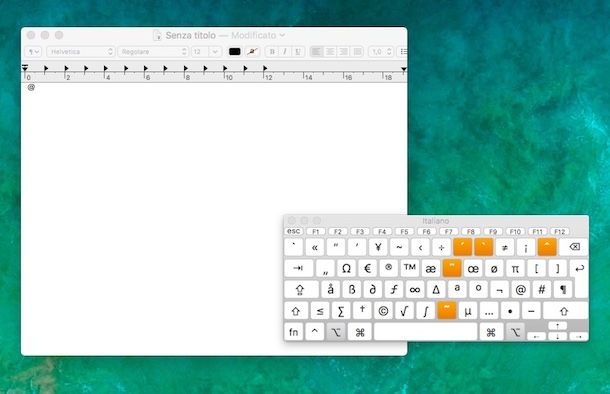
Ti segnalo che anche su Mac puoi richiamare una tastiera a schermo e digitare la chiocciola nel caso in cui il tasto corrispondente sulla tastiera fisica non funziona.
Per riuscirci, accedi alle impostazioni della tastiera dalle Preferenze di Sistema così come visto insieme qualche riga più su (quando ti ho spiegato come fare il simbolo della chiocciola con la combinazione di tasti), fai clic sulla scheda Tastiera che sta in alto nella finestra che si è aperta sulla scrivania e, dal menu Premi 🌐 per, seleziona la voce Mostrare “Emoji e simboli”. Clicca poi sull'apposito indicatore che è stato aggiunto nella parte in alto a destra della barra dei menu (se non lo vedi, recati nella scheda Sorgenti di input del menu Preferenze di Sistema> Tastiera e spunta la casella Mostra menu Tastiera nella barra dei menu) e seleziona l'opzione Mostra Visore tastiera.
A questo punto dovrei visualizzare sulla scrivania una tastiera virtuale. Per simulare la pressione del tasto alt e dunque per poter poi digitare la chiocciola c'è però un altro piccolo passaggio che devi compiere. Devi recarti nuovamente nelle Preferenze di Sistema, devi cliccare sull'icona Accessibilità e poi selezionare la voce Tastiera dalla barra laterale di sinistra. Apponi poi il segno di spunta accanto all'opzione Abilita “Tasti singoli”.
Clicca poi sul tasto alt presente sulla tastiera a schermo, adesso dovrebbe rimanere premuto. Successivamente clicca sul pulsante con il simbolo @ che vedi comparire. Per disabilitare la pressione del tasto alt dovrai poi fare doppio clic su su quest'ultimo.
Un altro sistema per fare la chiocciola su Mac consiste nel ricorrere all'uso del menu Emoji e simboli al quale puoi accedere facendo clic sulla voce Modifica presente nella barra in alto a destra dello schermo del Mac e cliccando poi sulla relativa voce. Se preferisci le scorciatoie da tastiera, puoi anche richiamarne rapidamente la visualizzazione utilizzando la combinazione di tasti ctrl+cmd+barra spaziatrice.
Una volta visualizzata la finestrella di Emoji e simboli sula scrivania, clicca sull'icona in alto a destra (accanto alla barra di ricerca), seleziona la categoria Punteggiatura sulla sinistra e poi fai doppio clic sul simbolo della chiocciola che si trova nella parte destra della finestra. Facilissimo, vero?
Come fare la chiocciola sulla tastiera americana

Se vuoi fare la chiocciola sulla tastiera americana su Mac, anche in questo caso devi usare la combinazione di tasti shift+2, la stessa che ti ho mostrato nel capitolo su Windows.
Come fare la chiocciola sulla tastiera tedesca
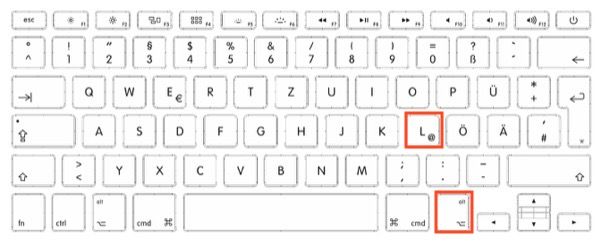
Se devi fare la chiocciola sulla tastiera tedesca del Mac, invece, puoi utilizzare la combinazione di tasti alt+l. Niente di più semplice, vero?
Come fare la chiocciola su Chromebook

Hai acquistato il tuo primo Chromebook e ora ti stai chiedendo come fare la chiocciola su quest'ultimo? Sostanzialmente sono le stesse di alcune combinazioni da premere e che ti ho indicato nelle righe precedenti: dipende più che altro dal layout della tastiera del Chromebook in tuo possesso.
Per esemplificare al massimo le cose, comunque, dato che la stragrande maggioranza dei Chromebook in circolazione ha un layout della tastiera americano, i tasti da premere per riprodurre il simbolo della chiocciola dovrebbero essere sempre i “soliti” Shift+2.
Come fare la chiocciola su Word

Se vuoi fare la chiocciola su Word non devi fare altro che seguire le indicazioni che ti ho già dato nelle righe precedenti, nei capitoli su Windows e macOS, in quanto i passaggi mostrati risulteranno funzionanti anche con il celeberrimo programma di videoscrittura.
In aggiunta alle istruzioni in questione, ti segnalo anche che puoi aggiungere la chiocciola sfruttando la funzione Simboli di Word. Per servirtene, basta cliccare sulla scheda Inserisci, selezionare la dicitura Simbolo avanzato e, quindi, selezionare dalla finestra apertasi il simbolo @ e cliccare sul bottone Inserisci.
Come fare la chiocciola su smartphone e tablet
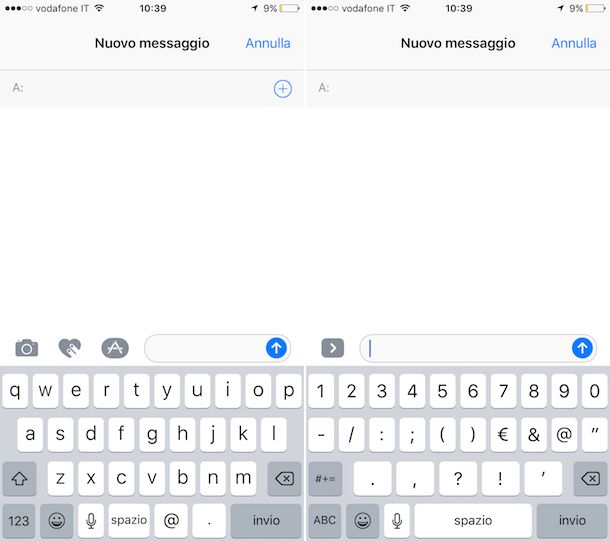
Come ti ho già detto, è possibile digitare il simbolo della chiocciola anche su smartphone e tablet e, in tal caso, la procedura che bisogna mettere in pratica risulta essere ancora più semplice rispetto a quella vista nelle righe precedenti su Windows e macOS.
A prescindere dal fatto che la piattaforma mobile in uso sul dispositivo sia esso Android o Apple, per digitare la chiocciola basta accedere alla tastiera a schermo (che viene mostrata automaticamente quanto apri un'app e poi fai tap in un campo per la digitazione del testo).
Una volta fatto ciò, in tutti i casi in cui è previsto (ad esempio durante la composizione di un nuovo messaggio di posta elettronica, di un messaggio con uno dei tanti servizi per la messaggistica istantanea e via discorrendo) il tasto con la chiocciola viene solitamente mostrato automaticamente per cui basta pigiarci sopra per inserire il relativo simbolo.
Qualora ciò non accadesse e in tutti gli altri casi basta richiamare la visualizzazione del tastierino per l'inserimento di numeri e caratteri speciali facendo tap sul bottone 123 annesso nella parte in basso a sinistra della tastiera a schermo. Successivamente il tasto @ sarà visibile e selezionabile. Per ritornare poi alla visualizzazione della tastiera normale bisogna pigiare sul bottone ABC sempre presente nella parte in basso a sinistra della tastiera virtuale.
Nota: considerando che — sebbene io lo sconsigli — su smartphone e tablet è possibile installare delle tastiere di terze parti (se ben ricordi, te ne ho parlato nel mio articolo sulle tastiere virtuali), le indicazioni che ti ho appena fornito potrebbero rivelarsi inesatte in questi casi. In linea di massima, il sistema per fare la chiocciola su device mobile è quello che ti ho spiegato ma ci sono anche tastiere che presentano comandi differenti. In queste circostanze il pulsante per inserire il simbolo della chiocciola potrebbe dunque esserti mostrato dopo aver fatto tap su un bottone differente da quello con su riportato 123. Nulla di complicato comunque, non preoccuparti!

Autore
Salvatore Aranzulla
Salvatore Aranzulla è il blogger e divulgatore informatico più letto in Italia. Noto per aver scoperto delle vulnerabilità nei siti di Google e Microsoft. Collabora con riviste di informatica e cura la rubrica tecnologica del quotidiano Il Messaggero. È il fondatore di Aranzulla.it, uno dei trenta siti più visitati d'Italia, nel quale risponde con semplicità a migliaia di dubbi di tipo informatico. Ha pubblicato per Mondadori e Mondadori Informatica.